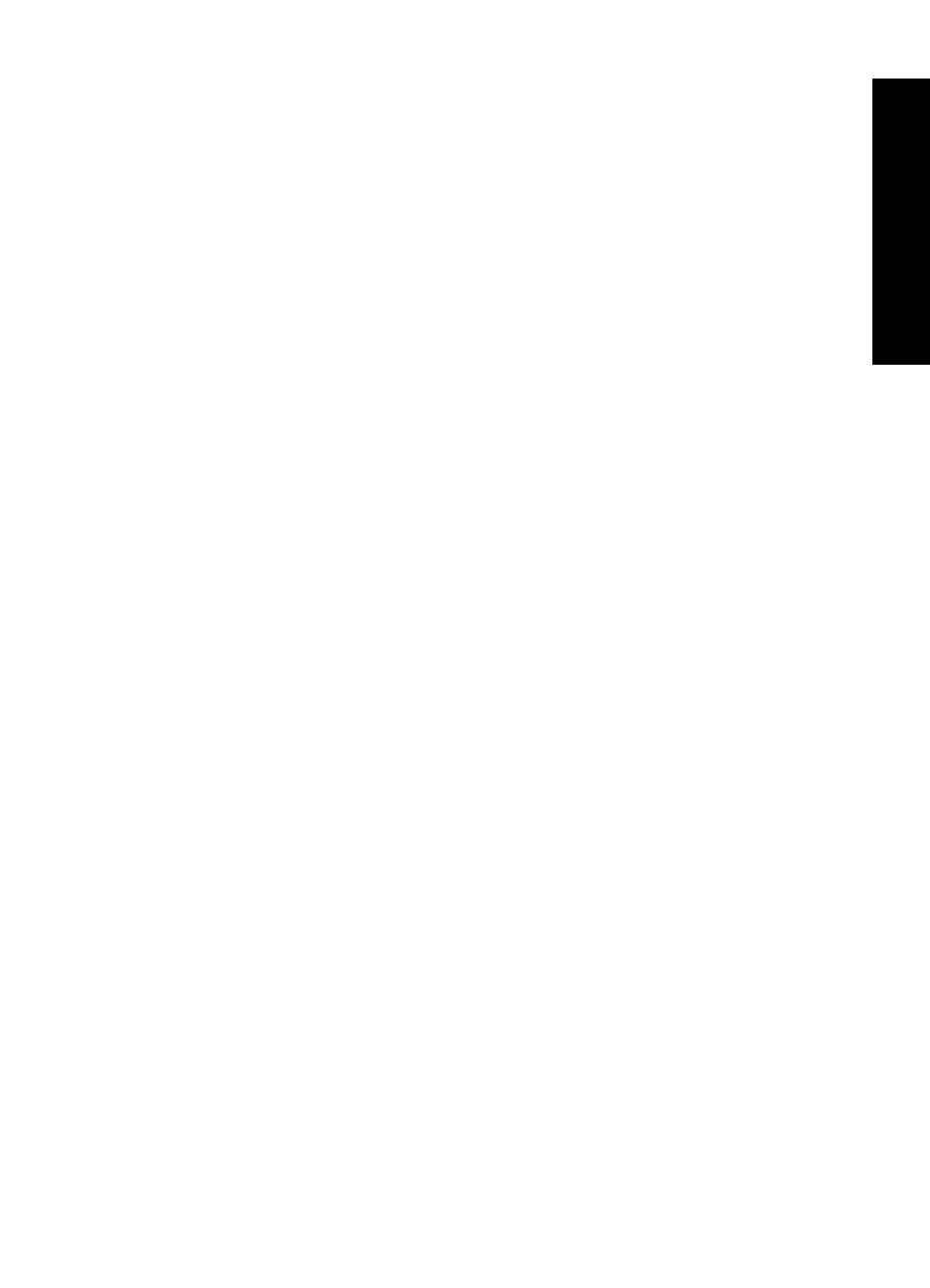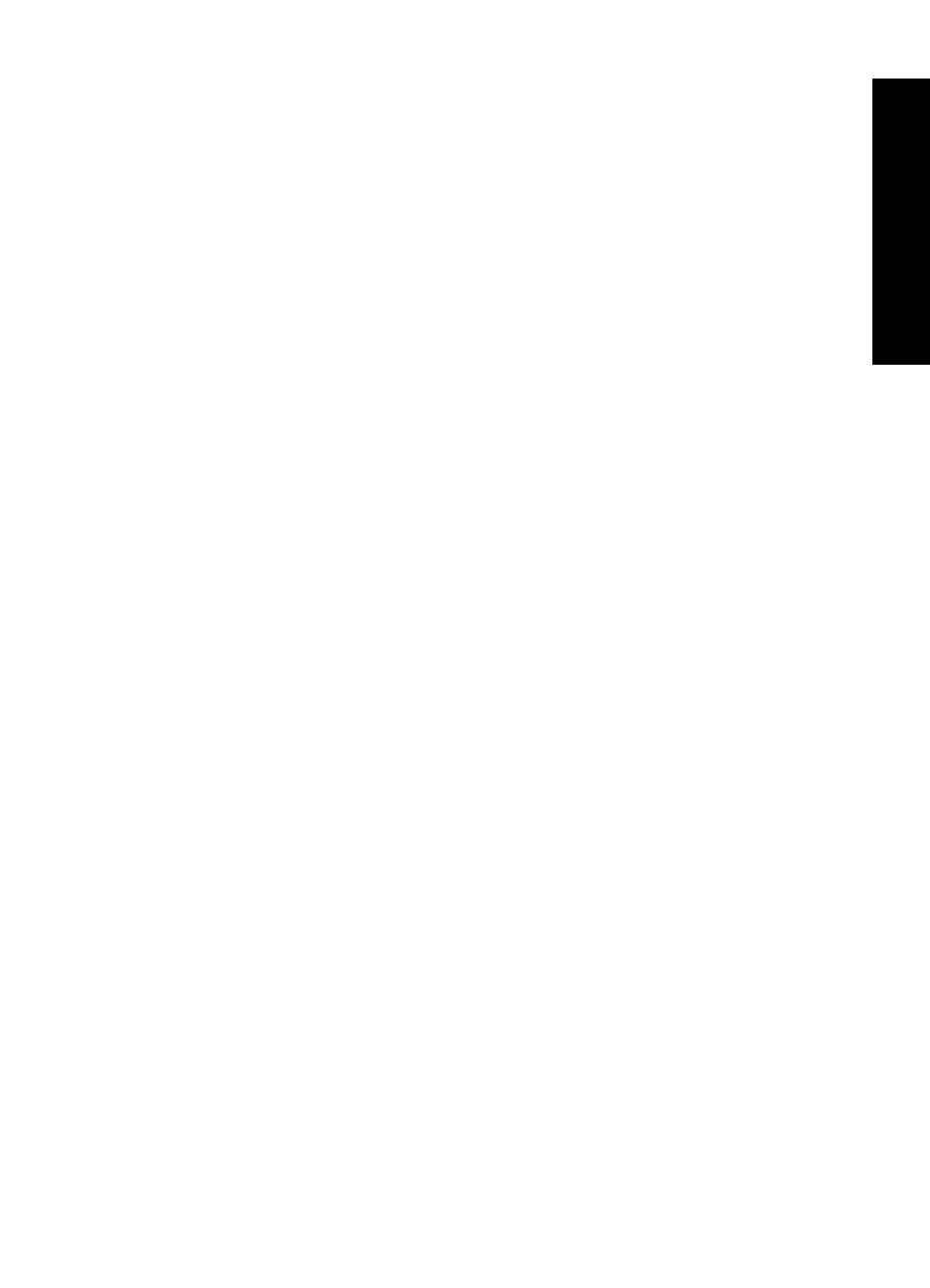
10 Shop zum Kauf von Zubehör und Verbrauchsmaterialien für den Druck ........................65
11 Fehlerbehebung
Fehlermeldungen......................................................................................................................67
Fehlermeldungen zu Tintenpatronen..................................................................................67
Falsche oder fehlende Druckpatrone...........................................................................67
Meldung "Problem mit Tintenpatrone"..........................................................................68
Druckpatronenwagen blockiert.....................................................................................68
Fehlermeldung in Bezug auf falsches Papier oder Papierformat.......................................70
Es ist kein Papier mehr eingelegt.......................................................................................71
Fehler beim Schreiben über den USB-Anschluss..............................................................71
Es ist keine bidirektionale Kommunikation möglich, oder der Drucker reagiert nicht.........72
Installationsprobleme................................................................................................................72
Drucker-LEDs leuchten oder blinken........................................................................................74
Netz-LED blinkt ..................................................................................................................75
Wiederaufnahme-LED blinkt...............................................................................................75
Netz- und Wiederaufnahme-LEDs blinken.........................................................................76
Tintenpatronenstatus-LEDs leuchten oder blinken.............................................................76
Drucker druckt nicht..................................................................................................................77
Überprüfen Sie Folgendes..................................................................................................78
Drucken nicht möglich........................................................................................................78
Drucker druckt immer noch nicht........................................................................................84
Druckausgabe dauert lange.....................................................................................................84
Probleme mit den Tintenpatronen............................................................................................85
Lösen von Problemen aus Fehlermeldungen zu Tintenpatronen.......................................86
Patronenwagen ist blockiert...............................................................................................89
Probleme mit dem Papier.........................................................................................................92
Papierstau...........................................................................................................................92
Kein Papier.........................................................................................................................93
Mehrere Seiten werden gleichzeitig gedruckt.....................................................................98
Fotos werden nicht richtig gedruckt..........................................................................................98
Überprüfen des Papierfachs...............................................................................................98
Überprüfen der Druckereigenschaften...............................................................................99
Probleme mit randlosen Dokumenten......................................................................................99
Richtlinien zum randlosen Drucken....................................................................................99
Bild wird schräg gedruckt.................................................................................................100
Foto weist an den Rändern blasse Stellen auf.................................................................100
Foto mit unerwünschtem Rand.........................................................................................101
Druckqualität ist schlecht........................................................................................................101
Falsche, ungenaue oder ausblutende Farben..................................................................102
Die Tinte füllt den Text oder das Bild nicht vollständig aus..............................................104
Der randlose Ausdruck weist einen horizontalen Streifen mit Verzerrungen an der
Unterkante auf..................................................................................................................106
Ausdrucke weisen horizontale Streifen oder Linien auf....................................................107
Ausdrucke sind blass oder weisen schwache Farben auf................................................108
Ausdrucke sind unscharf oder verschwommen................................................................110
Ausdrucke sind schräg.....................................................................................................111
Tintenstreifen auf der Rückseite des Papiers...................................................................112
Dokumente werden falsch gedruckt.......................................................................................113
Wenn weiterhin Probleme auftreten.......................................................................................114
Inhalt
3
Inhalt